
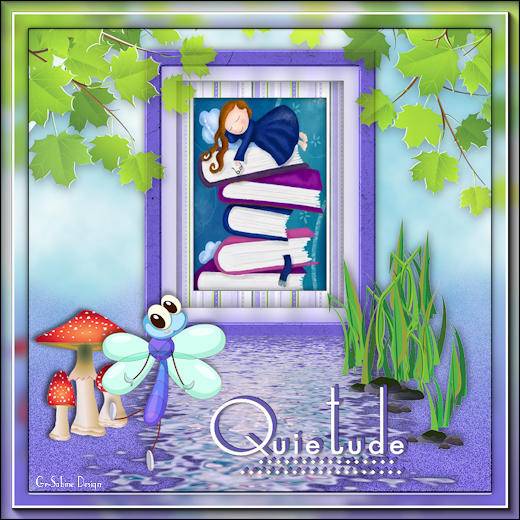
Vos créations sont exposées ICI
Merci pour toutes vos belles versions...
Tutoriel crée avec PSP X16 mais peut être réalisé avec d'autres versions. Si vous avez une ancienne version de psp et que certains réglages ne fonctionnent pas n'hésitez pas à me contacter.
-------------------------
Le résultat est redimensionné.
Les filtres utilisés pour ce tuto : Flaming Pear : Flood I.C.NET software : Unlimited. Alien Skin : Impact / Glass AAA Frames : Foto frame S'IL VOUS MANQUE UN FILTRE N'HÉSITEZ PAS À ME CONTACTER ------------------------- -MATERIEL POUR LE TUTO- Qui contient les sélections à placer dans votre dossier sélections de PSP. Les tubes. Télécharger le matériel |
!! Il est interdit de modifier ou de partager le matériel
et les tubes sur des groupes, blogs ou votre site !!
Merci de mettre un lien vers le tutoriel sur votre
création.
-------------------------
Traduit en Italien par Byllina merci à toi ;-)
Pour visiter son site cliquez sur la bannière
Traduit en Néerlandais par Angela
merci beaucoup
Un clic sur sa bannière pour visiter son site.
Traduit en Espagnol par Doucelyne
Un clic sur sa bannière pour visiter son site
Traduit en Anglais par Pinnucia
Un clic sur sa bannière pour visiter son site
Traduit en Allemand par Inge Lore
Un clic sur sa bannière pour visiter son site
|
Servez-vous de la flèche pour vous guider sur le tuto ;-)
|
Comment installer les scripts pour avoir la fonction miroir et retourner ainsi que les dégradés manquants pour les versions Psp x4, x15 et x6 Je remercie Créaline (Linette) qui m'autorise à mettre un lien vers sa page. Pour les explications c'est ici |
Ouvrir les tubes.
Dupliquer et fermer les originaux. Attention pour les anciennes versions il peut y avoir un message d'erreur.
Ignorer cet avertissement les tubes s'ouvrent quand même.
Il suffit de faire un double clic dessus, ils s'installeront automatiquement.
Placer les sélections dans votre dossier sélections de PSP.
______________________
Les couleurs que nous allons utiliser.
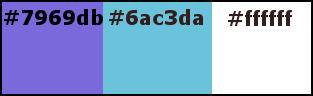
Si vous utilisez d'autres couleurs n'hésitez pas à jouer avec le mode des calques.
Pensez à enregistrer souvent afin de ne pas perdre votre travail.
Laissez
voyager votre imagination...
Le cadre
1. Ouvrir une nouvelle image transparente de 850x850.
Calque : Nouveau calque raster 2.
______________________
2. Sélections : Charger / enregistrer une sélection. Charger la sélection à partir du disque : quiétude1_gr-sabine.
Remplir la sélection de la couleur #7969db
______________________
3. Sélection : Modifier / Contracter de 35 pixels.
Sur le fond bg_stripe_maryfran copier et coller dans la sélection.
Sélection : Modifier / Sélectionner les bordures de la sélection.
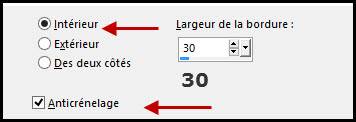
Réglage : Flou / Flou gaussien.
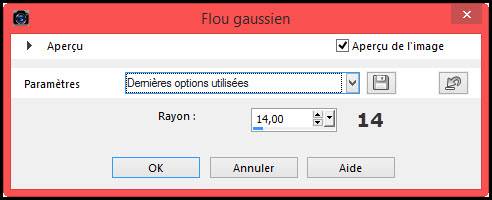
Ne rien sélectionner.
______________________
4. Calque : Nouveau calque raster 3.
Sélections : Charger / enregistrer une sélection. Charger la sélection à partir du disque : quiétude2_gr-sabine
Effets : Effets 3D / Découpe
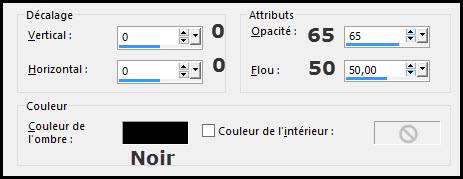
Garder sélectionné.
Fusionner le calque de dessous.
Sélection : Modifier / Contracter de 35 pixels.
Avec votre touche Del ou Suppr. Supprimer. Ne rien sélectionner.
______________________
5. À l'aide de la baguette magique configuré comme suit.
![]()
Sélectionner le premier cadre celui avec la couleur.
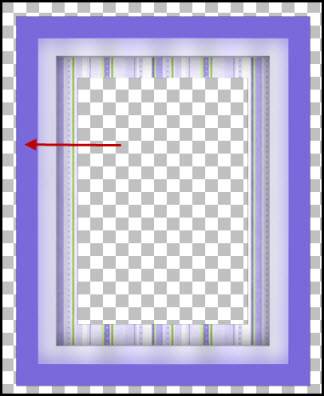
Effets : Unlimited / Photo Agin Kit Hairs & Dust
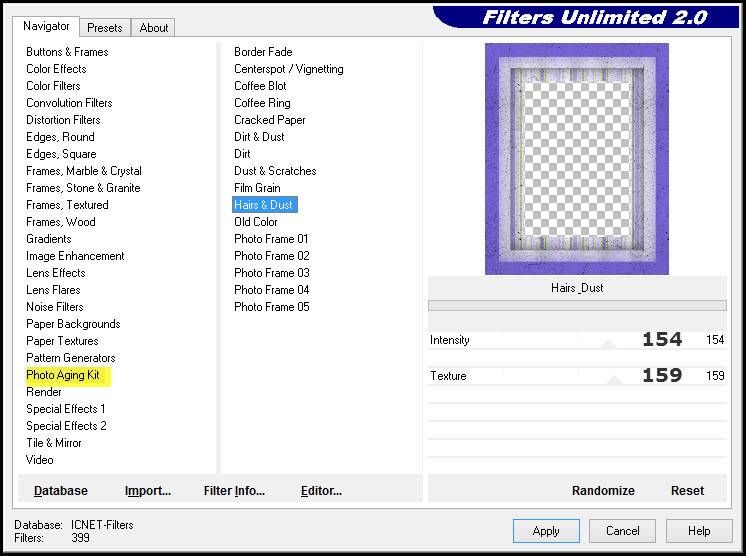
Garder sélectionné.
______________________
6. Effets : Effets 3D / Biseautage intérieur - Biseau 5.
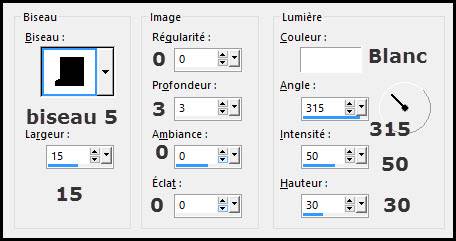
Ne rien sélectionner.
Redimensionner à 90% tous les calques non cochés.
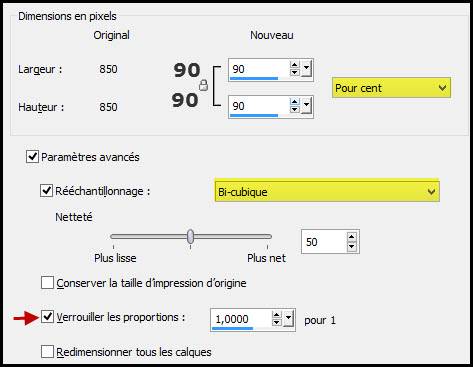
______________________
7. Effets : Effets d'image - Décalage.
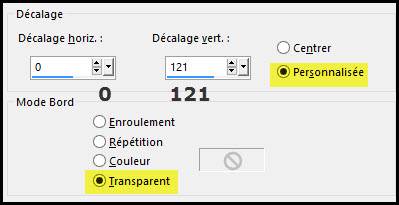
______________________
8. A l'aide de la baguette magique toujours les mêmes configurations que plus haut.
Sélectionner le centre du cadre.
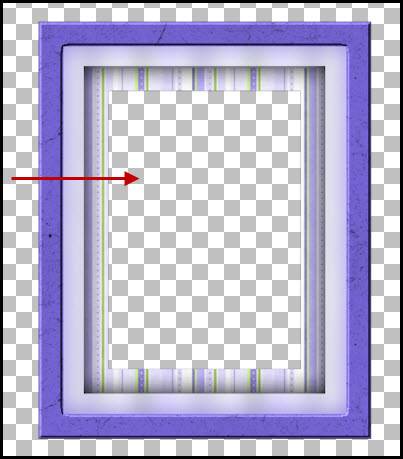
Sur l'image sometimes copier et coller dans la sélection. Garder sélectionné.
Nouveau calque raster 3.
Effets : Effets 3D / Découpe.
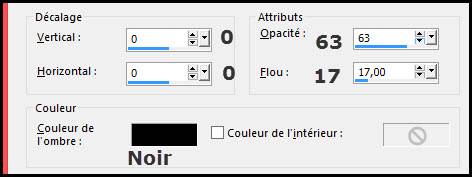
Ne rien sélectionner. Fusionner le calque de dessous.
______________________
9. Effets : Flaming Pear / Flood. Couleur #d4d1ec
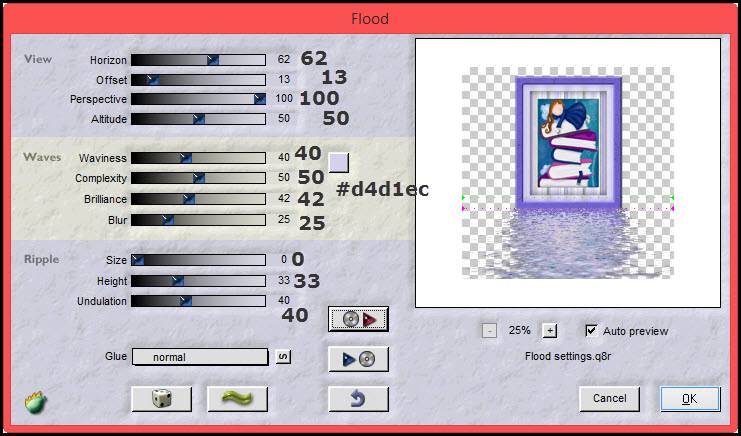
____________________________________________________________________________
Décoration
1. Calque : Nouveau calque raster 3.
Préparer un dégradé d'avant-plan. Fondu de premier plan avec la couleur de départ #7969db.
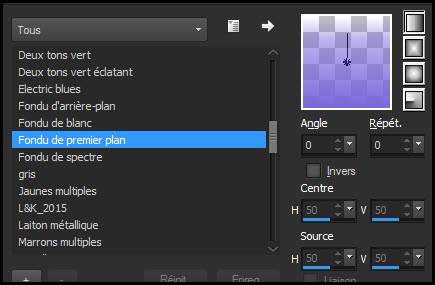
Sélections : Charger / enregistrer une sélection. Charger la sélection à partir du disque : quiétude3_gr-sabine
Appliquer deux fois le dégradé dans la sélection.
Calques : Réorganiser. Déplacer vers le bas. Ne rien sélectionner.
______________________
2. Revenir sur le calque du dessus (raster 2).
Effets : Effets 3D - Ombre portée comme sur la capture.

Revenir sur le calque du dessous (raster 3).
Réglage : Ajouter / Supprimer du bruit - Ajouter du bruit.
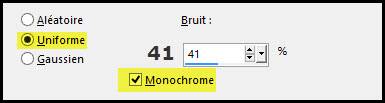
______________________
3. Se positionner sur le haut de la palette calques.
Sur le tube Pierres_Gr-Sabine copier et coller comme nouveau calque (raster 4).
Effets : Effets d'image - Décalage.
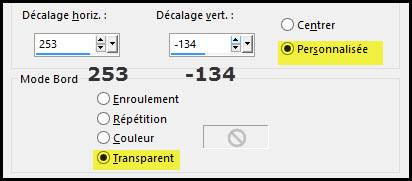
Effets : Effets 3D - Ombre portée.

______________________
4. Sur le tube Champignon Gr-Sabine copier et coller comme nouveau calque (raster 5).
Effets : Effets d'image - Décalage.
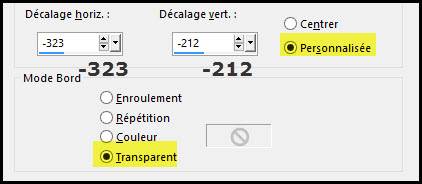
Effets : Effets 3D - Ombre portée.

______________________
5. Sur le tube Libellule-Gr-Sabine copier et coller comme nouveau calque (raster 6).
Effets : Effets d'image - Décalage.
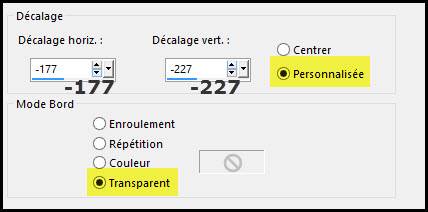
Effets : Effets 3D - Ombre portée.
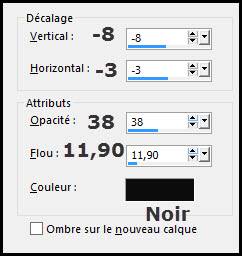
______________________
6. Sur le tube Feuillage_Gr-Sabine copier et coller comme nouveau calque.
Effets : Effets d'image - Décalage.
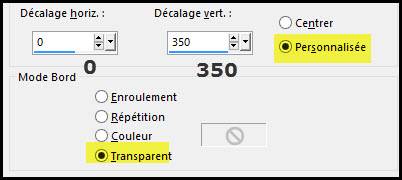
Mode du calque sur Multiplier. Opacité 73.
Effets : Effets 3D - Ombre portée.

______________________
7. Se placer sur le calque tout en bas de la pile (raster 1).
Préparer votre palette couleurs avec les couleurs suivantes.
Avant-plan #6ac3da et arrière-plan blanc.
Remplir ce fond de la couleur #6ac3da .
Effets : I.C.NET software : Unlimited. / Render - Clouds par défaut.
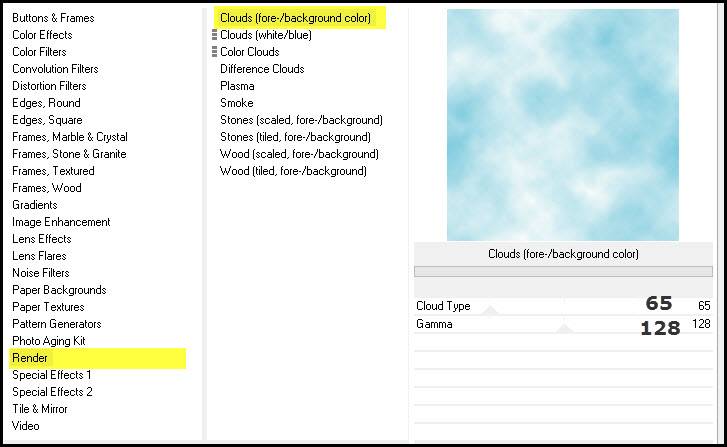
______________________
8. Fusionner les calques. Copier !!
Ajouter des bordures de 2 pixels couleurs #161135.
Ajouter des bordures de 50 pixels blanches.
Sélectionner cette dernière bordure et coller dans la sélection (l'image est en mémoire).
Réglage : Flou / Flou gaussien.
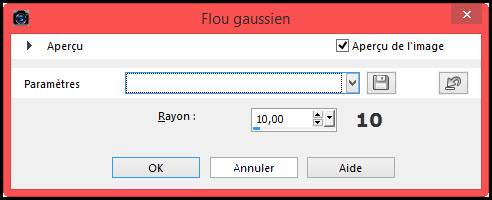
Transformer la sélection en calque.
Effets : Alien Skin : Impact / Glass - Clear.
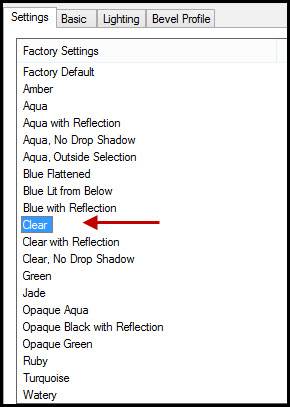
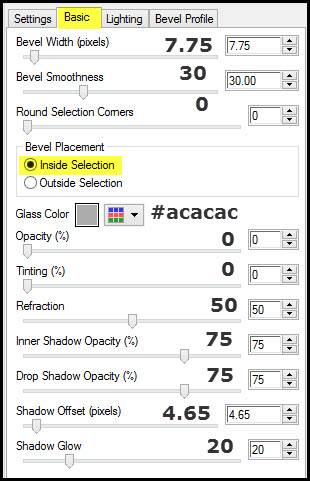
Garder sélectionner.
Effets : AAA Frames / Foto frame.
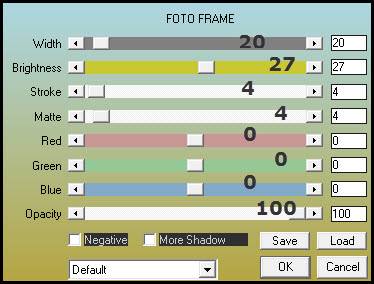
Ne rien sélectionner.
Sur le titre copier et coller comme nouveau calque et placer comme sur l'exemple.
Fusionner tous.
Ajouter 1 bordure de la couleur noir.
Rajouter un calque afin de signer votre travail.
Vous avez terminé. Enregistrer en jpg.
J'espère que vous vous êtes bien amusé(e) si jamais vous
rencontrez des problèmes,
n'hésitez pas à m'écrire.
ICI
Merci à mon amie Michèle (Fairymist) qui teste mes tutos. Son merveilleux site ICI.

Merci à mon amie Doucelyne. Son très joli site ICI

Ainsi que à Annie-claude qui fait des merveilles.

Vous pouvez m'envoyer vos créations, je les mettrai avec plaisir dans la galerie.
Tutoriel crée le 125.02.2016 ©Graph-Sabine Design 2003-20016.
Vous inscrire
à ma newsletter c'est ICI.
Visiteurs depuis le 13.06.2009... Merci !






